- Vidensbase
- Service
- Chatflows
- Opret et chatflow til Facebook Messenger
Opret et chatflow til Facebook Messenger
Sidst opdateret: 30 oktober 2023
Gælder for:
Når du forbinder din Facebook Messenger-konto med HubSpot, bliver der oprettet og aktiveret et standard chatflow med øjeblikkeligt svar på din konto. Dette er det primære chat flow, der bruges på din Facebook Messenger-side. Du kan også oprette yderligere chatflows og bruge de direkte URL'er til disse chatflows i dit indhold.
Når din Facebook Messenger-konto er forbundet med HubSpot, kan du se, hvordan du svarer på indgående beskeder i din samtaleindbakke. Kun nye beskeder, der er sendt, efter at du har forbundet Facebook Messenger til HubSpot, vises i indbakken til samtaler. Hvis indgående beskeder ikke vises i din indbakke, skal du sørge for, at HubSpot er indstillet som den primære modtager for Facebook Messenger.
Hvis du vil oprette et chatflow til dine websider, kan du lære, hvordan du opretter et chatflow med livechat eller et chatflow med en bot.
Tilpas standardchatflowet til Facebook Messenger
Du kan tilpasse chatflowets instant reply-besked og routing-regler:
- På din HubSpot-konto skal du navigere til Service > Chatflows.
- Klik på fanen Facebook Messenger .
- Hold markøren over chatflowet, og klik på Rediger.
- På fanen Byg skal du tilpasse chatflowets besked om øjeblikkeligt svar og routingregler.
- Klik på Gem.

- Hvis du vil kopiere et direkte link til din Messenger-konto, skal du klikke på fanen Indstillinger og derefter klikke på Kopier ved siden af URL'en. Dette kan føjes til CTA'er, e-mails og din hjemmeside.
Opret yderligere chatflows til Facebook Messenger
Du kan kun have ét primært chatflow for hver tilsluttet Facebook Messenger-konto. Dette er standardchatflowet, som besøgende vil se, når de sender dig en besked. Du kan dog oprette flere chatflows til øjeblikkeligt svar eller bot-chatflows og bruge de direkte URL'er til disse chatflows i dit indhold. Tilføj direkte URL'er til dine CTA'er, marketingmails eller websider, så besøgende straks kan starte en samtale med dit team i Messenger.
Sådan opretter du flere Facebook Messenger-chatflows:
- På din HubSpot-konto skal du navigere til Service > Chatflows.
- Klik på Opret chatflow øverst til højre.
- Vælg Facebook Messenger.
- Du kan oprette et chatflow med et øjeblikkeligt svar eller et chatflow med en bot. Læs mere om de forskellige bot-skabeloner, du kan vælge imellem. Når du er klar til at fortsætte, skal du i venstre sidepanel vælge, hvilken type chatflow du opretter, og derefter klikke på Næste.
- Til venstre kan du tilpasse indstillingerne for indbakke og sprog:
- Klik på dropdown-menuen Indbakke for at vælge en indbakke , som chatflowet skal forbindes til.
- Klik på dropdown-menuen Sprog for at ændre chatflowets sprog.
- Hvis du opretter en Knowledge base + support-bot eller en Offline-bot, skal du klikke på dropdown-menuen Select inbox users for at styre, hvilke brugere der modtager indgående beskeder.
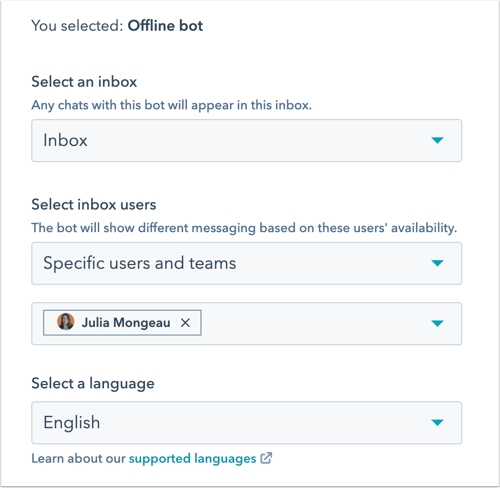
- Klik på Næste.
- På fanen Build skal du tilpasse reglerne for øjeblikkeligt svar og routing.
- Hvis du opretter et chatflow med øjeblikkeligt svar, skal du indtaste en besked i tekstboksen Skriv et øjeblikkeligt svar . Klik på dropdown-menuen Tildel indgående samtaler til , og vælg, hvem indgående beskeder skal dirigeres til.
- Hvis du opretter en bot, skal du klikke på Instant reply action og derefter redigere beskeden i højre panel for at redigere instant reply -beskeden. Du kan også redigere de eksisterende handlinger eller tilføje yderligere handlinger til bottens flow.
- Klik på fanen Indstillinger.
- Hvis du opretter en bot, kan du tilpasse yderligere indstillinger for botvisning:
- For at indstille en forsinkelse mellem hver besked, der sendes til besøgende, skal du klikke på rullemenuen Typing delay between messages og vælge en mulighed.
- Du kan tilpasse, hvor lang tid der skal gå efter inaktivitet, før chatsessionen nulstilles til begyndelsen, ved at klikke på rullemenuen Session timeout og vælge en indstilling. Chatsessionen nulstilles ikke, hvis en besøgende har gennemført alle bothandlinger i en tidligere session.
- I tekstboksen Generisk fejlmeddelelse skal du skrive den meddelelse, der skal vises, når en anmodning ikke kan leveres.
- Hvis du vil ændre bottens visningssprog, skal du klikke på rullemenuen Vælg et sprog og vælge et andet sprog.
- For at få vist dit chatflow i Facebook Messenger skal du klikke på Vis i Facebook Messenger øverst til højre.
- For at aktivere chatflowet skal du klikke øverst til højre for at slå kontakten til.
- Ved siden af Facebook Messenger-URL'en skal du klikke på Copy for at kopiere den direkte URL til dit chatflow. Denne kan tilføjes til CTA'er, e-mails og din hjemmeside.
Dit nye chatflow vil nu blive vist på Facebook Messenger-fanen i chatflow-værktøjet. Hvis du tilføjer Messenger-URL'en til dit indhold, vil en kontakt, der klikker på URL'en, blive bragt direkte til Messenger, hvor de kan starte en samtale med dit team. 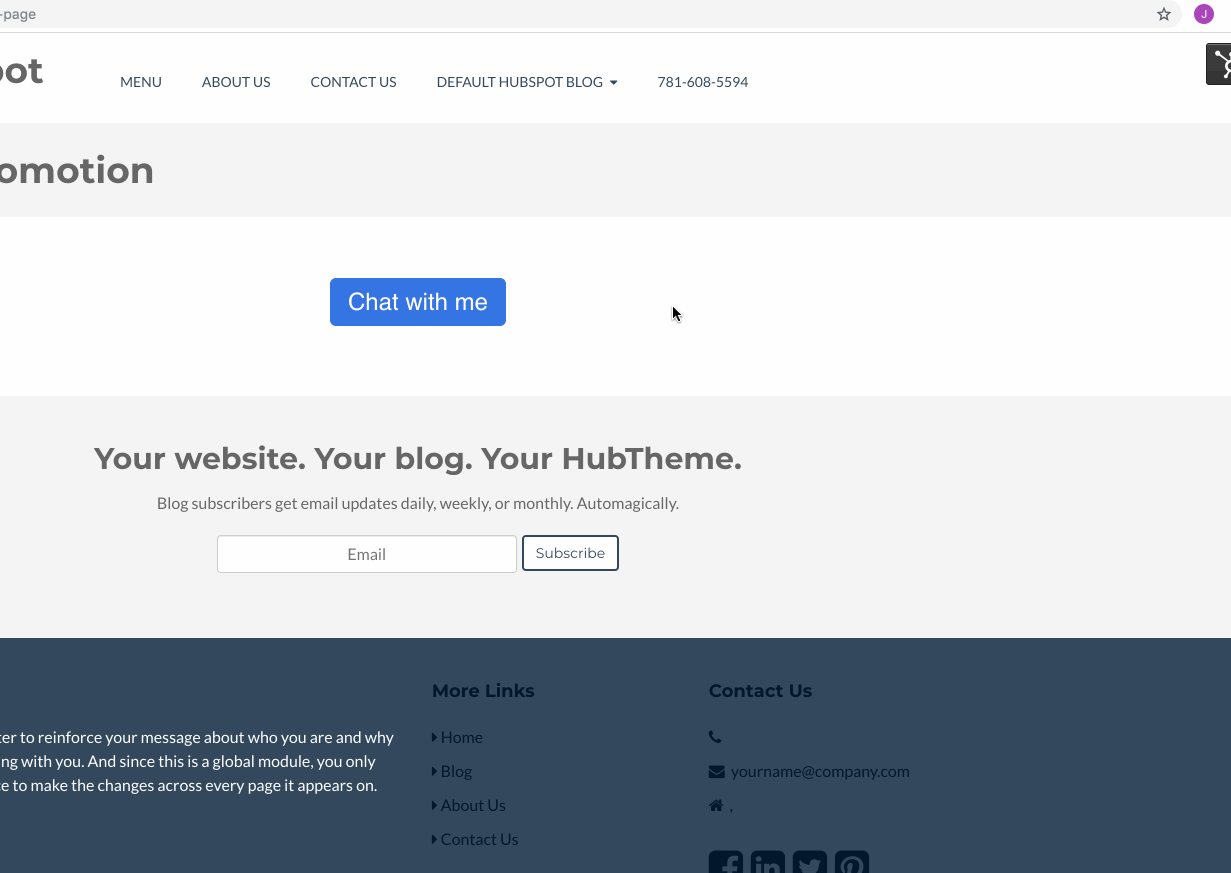
For at gøre et af dine nye chatflows til det primære chatflow, som besøgende vil se, når de besøger din Facebook Business-side, skal du holde musen over chatflowet, klikke på rullemenuen Mere og vælge Indstil som primær.